Kā pievienot lapu numurus pakalpojumā Google dokumenti
Google Google Dokumenti Varonis / / July 25, 2020
Pēdējoreiz atjaunināts

Lapu numuri ļauj ērti kārtot garos Google dokumentu dokumentus. Tālāk ir norādīts, kā tos pievienot.
Google dokumenti ir lielisks tiešsaistes vārdu procesors, un tas ir brīvi pieejams ikvienam, kam ir Google konts. Tas ir ideāls Microsoft Word nomaiņa ar funkcijām, kas ļauj jums izveidot visu, sākot no darba dokumentiem un beidzot ar šo svarīgo pirmo romānu.
Ja strādājat ar gariem dokumentiem, iespējams, vēlēsities numurēt savas lapas, lai tās uzturētu kārtībā. Labā ziņa ir tā, ka to ir diezgan vienkārši izdarīt pakalpojumā Google dokumenti, lai gan jums, iespējams, vajadzēs nedaudz sakārtot lietas, lai lappušu numurus iegūtu tieši tur, kur vēlaties.
Ja vēlaties pievienot dokumentu numurus Google dokumentu dokumentam, veiciet tālāk norādītās darbības.
Lapu numuru pievienošana Google dokumentiem
Google dokumenti piedāvā lapu numuru noklusējuma formatējumu. Ja jūs tos labprāt izmantojat, to pievienošana dokumentam ir vienkāršs process.
Lai to izdarītu, atveriet savu Google dokumentu dokumentu. Klikšķis Ievietot izvēlnes joslā pārvietojiet kursoru virs Lapu numuri izvēlne.
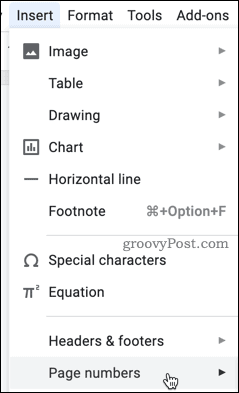
Pēc tam jūs varat izvēlēties vienu no četrām šeit parādītajām pieejamajām iespējām.
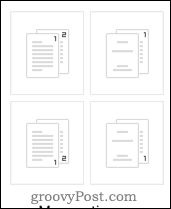
augšējā kreisā opcija ievieto savus lapu numurus lapas augšējā labajā stūrī, sākot no pašas pirmās lapas.
apakšējā kreisā opcija ievieto savus lapu numurus lapas apakšējā labajā stūrī, sākot no pašas pirmās lapas.
augšējā labajā pusē opcija liek numurus augšējā labajā stūrī, bet izlaiž pirmo lapu, numerāciju sākot no otrās lapas. Jūsu dokumenta otrā lappuse ir numurēta kā pirmā, trešā lapa ir otrā, utt. Tas ir ideāli, ja jums ir dokuments ar titullapu, kuru nevēlaties iekļaut lapu numerācijā.
apakšējā labajā pusē iespēja arī izlaiž pirmo lapu, bet lappušu numurus labajā apakšējā stūrī ievieto to vietā.
Atlasiet opciju, kas jums patīk, lai pievienotu tos savam dokumentam - jūsu dokuments tiks nekavējoties atjaunināts.

Lapu numuri citā pozīcijā
Pēc noklusējuma Google dokumenti ļauj jūsu lapu numurus ievietot tikai katras lapas augšējā labajā vai labajā stūrī. Lapu numurus var pievienot kreisajā pusē vai centrā, taču, lai to izdarītu, jums ir jāpielāgo iestatījumi.
Lai sāktu, izmantojiet iepriekš aprakstīto metodi, lai dokumentam pievienotu lappušu numurus. Pārliecinieties, lai izvēlētos vienu no divām apakšējām iespējām, ja vēlaties numurus lapas apakšā, vai divus labākos, ja vēlaties tos augšpusē.
Kad esat to izdarījis, veiciet dubultklikšķi, lai sāktu rediģēt galveni vai kājeni atkarībā no tā, kur ir ievietoti jūsu lapu numuri.
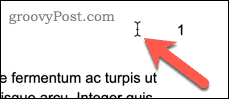
Tiks atvērta galvenes vai kājenes rediģēšanas izvēlne. Šeit atlasiet savas lapas numuru.
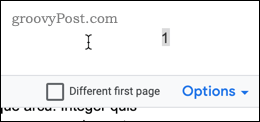
Lai lapu lappuses numurētu centrāli, noklikšķiniet uz Centrā izlīdzināt ikona.
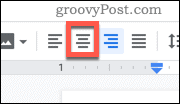
Lai tos novietotu lapas kreisajā pusē, noklikšķiniet uz Kreisais līdzinājums vietā.
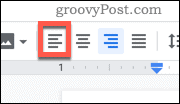
Jūsu lappušu numuri tagad tiks pārvietoti uz jūsu norādīto pozīciju. Ja jūsu pirmās lapas numurs mainās, bet pārējie to nedara, pārliecinieties, vai jums ir Atšķirīga pirmā lapa opcija nav atzīmēta.
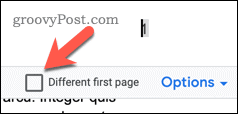
Izlaižot pirmo lapu
Ja vēlaties lappušu skaitā iekļaut pirmo lapu, bet paslēpjat lapas numuru no dokumenta, varat to izdarīt, pielāgojot sava dokumenta iestatījumus.
Lai sāktu, noklikšķiniet uz Ievietot izvēlnes joslā pārvietojiet kursoru virs Lapu numuri izvēlne.
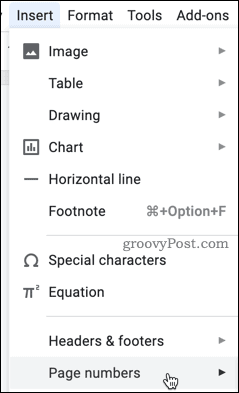
Atlasiet Vairāk iespēju opcija.
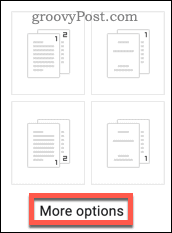
Lai izlaistu pirmo lapu iepriekš aprakstītajā veidā, noņemiet atzīmi no Rādīt pirmajā lapā pēc tam noklikšķiniet uz Piesakies apstiprināt.
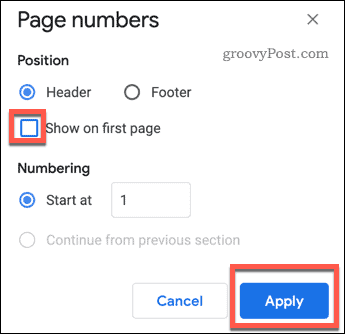
Tagad jūsu lapas tiks numurētas, sākot ar otro lapu.
Vairāk Google dokumentu formatēšanas triku
Ir daudz vairāk formatēšanas triku, kurus varat mēģināt uzlabot savu Google dokumentu dokumentos.
Piemēram, jūs varētu izveidot dažādu stilu dokumentus, izmantojot mainot piemales pakalpojumā Google dokumenti vai ar pievienojot divas kolonnas jūsu dokumentā. Ja veidojat akadēmisku dokumentu, iespējams, vēlēsities atstājiet atstarpi tekstam, atkarībā no jūsu akadēmiskā stila ceļveža.
Jo vairāk jūs zināt, jo vieglāk pakalpojumā Google dokumenti būs izveidot dokumentus tieši tā, kā vēlaties.
Kas ir personīgais kapitāls? 2019. gada pārskats, ieskaitot to, kā mēs to izmantojam naudas pārvaldīšanai
Neatkarīgi no tā, vai jūs vispirms sākat ieguldīt vai esat pieredzējis tirgotājs, personīgajam kapitālam ir kaut kas ikvienam. Šeit ir apskatīts ...



